category
在11月的微软Ignite大会上,有很多关于微软Copilot的公告。有很多不同的副驾驶类型,每种都有自己独特的体验。想想Microsoft 365 Copilot,它充当最终用户的个人助理,或者Dynamics 365 Sales的Copilot(它允许销售代表获得潜在客户和机会的摘要),以及Dynamics 365客户服务的Copilod(它通过帮助起草电子邮件和搜索知识文章来帮助代理更快地完成工作,从而在Dynamics 365中更快地解决案件)。在这篇文章中,我将讨论Copilot for Service,这是一个今天预览的新产品。微软宣布,Copilot for Service的定价为每位用户每月50美元,其中将包括Microsoft 365 Copilot!
服务副驾驶vs Dynamics 365客户服务副驾驶
(Copilot for Service vs Copilot for Dynamics 365 Customer Service)
两个Copilots都利用知识内容来帮助代理更快地解决案件。这些来源可以包括网站、SharePoint网站,以及Dynamics 365客户服务的Copilot、Dynamics 365的知识文章。Copilot Service和Copilot for Dynamics 365客户服务之间的主要区别之一是扩展它的能力。当我说“扩展”Copilot时,我指的是配置Copilot以添加外部知识源,为Copilot for Service创建主题、操作和插件。能够扩展副驾驶并不是适用于Dynamics 365客户服务的副驾驶(还没有?)。Copilot for Service的另一个巨大好处是,只需点击几下,就可以将您的副驾驶连接到一个或多个外部系统,如Sales Force、Service Now或Zendesk!这将允许Copilot在这些应用程序中搜索知识内容。与这些第三方应用程序的集成已经内置,并可从Copilot for Service获得,这将使部署变得更加容易和快捷。因此,如果您的组织正在使用我刚才提到的这些应用程序中的任何一个,那么Copilot for Service就是为您准备的!
注册预览
访问Copilot for Service预览非常容易!顺便说一句,如果你想使用它,你确实需要一个数据宇宙环境,因为你需要将服务的副驾驶指向一个环境。要获得访问权限,您需要做的第一件事是访问https://www.microsoft.com/en-us/copilot/microsoft-copilot-for-service并注…。当您点击“注册预览”按钮时,您将被带到Copilot for Service试用页面,在那里您需要输入您的电子邮件地址并输入一些其他信息。请记住,如果您使用的电子邮件地址绑定到现有的Microsoft 365实例,则Copilot for Service试用版将附加到该环境中。如果没有与电子邮件地址关联的Microsoft 365租户,我假设您可以在执行这些步骤时注册一个。(我没有测试这个,因为我使用的是与现有Microsoft 365实例关联的电子邮件地址。)完成这些步骤后,您将可以访问您的Copilot for Service试用版!
创建您的第一个复制副本
打开Copilot for Service时,请确保选择了正确的环境。我在此环境中启用了Dynamics 365的复制副本,但Dynamics 365客户服务的复制副本未显示在“服务复制副本”下。(这是有道理的,因为我们无法为Dynamics 365客户服务扩展或自定义副驾驶。)要创建您的第一个副驾驶,请单击“为代理创建副驾驶”按钮。在下一个屏幕上,您会注意到选项“要连接到Dynamics 365客户服务及其全渠道参与功能,请在此处创建副驾驶”。这可能会令人困惑,因为可以解释为我们可以为Dynamics 365客户服务创建自己的自定义复制副本,但事实并非如此。Microsoft建议使用现有的Dynamics 365客户服务副本。您无法为Dynamics 365客户服务创建自定义复制副本,也无法添加下图所示的第三方应用程序。要创建(非D365客户服务)副驾驶,首先您必须输入副驾驶的名称,然后单击下一步按钮。您会注意到默认语言是英语,我们无法更改语言设置。

下一个屏幕(上图)允许管理员选择Copilot for Service将用作内容/知识来源的网站。请记住,这些网站需要面向公众。有关副驾驶可以使用的网站的更多信息,请查看Microsoft发布的这篇文章。您还将注意到连接到Salesforce、Service Now和/或Zendesk的能力。当您正在创建新的Copilot时,您可以连接到第三方应用程序之一。(创建Copilot后,您可以连接到其他第三方应用程序。)对于这个例子,我创建了一个ZenDesk试用版,并创建了一些知识文章。我选择“Zendesk”作为我的客户互动服务,然后单击“设置”。当您单击“设置”按钮时,将打开“连接设置”窗口。这是您单击“登录”的地方,之后您可以输入连接到第三方应用程序。您只需按照屏幕上的提示完成连接!配置连接后,您可以单击“创建”按钮创建复制副本。这将需要几分钟的时间,之后将打开Copilot配置屏幕。
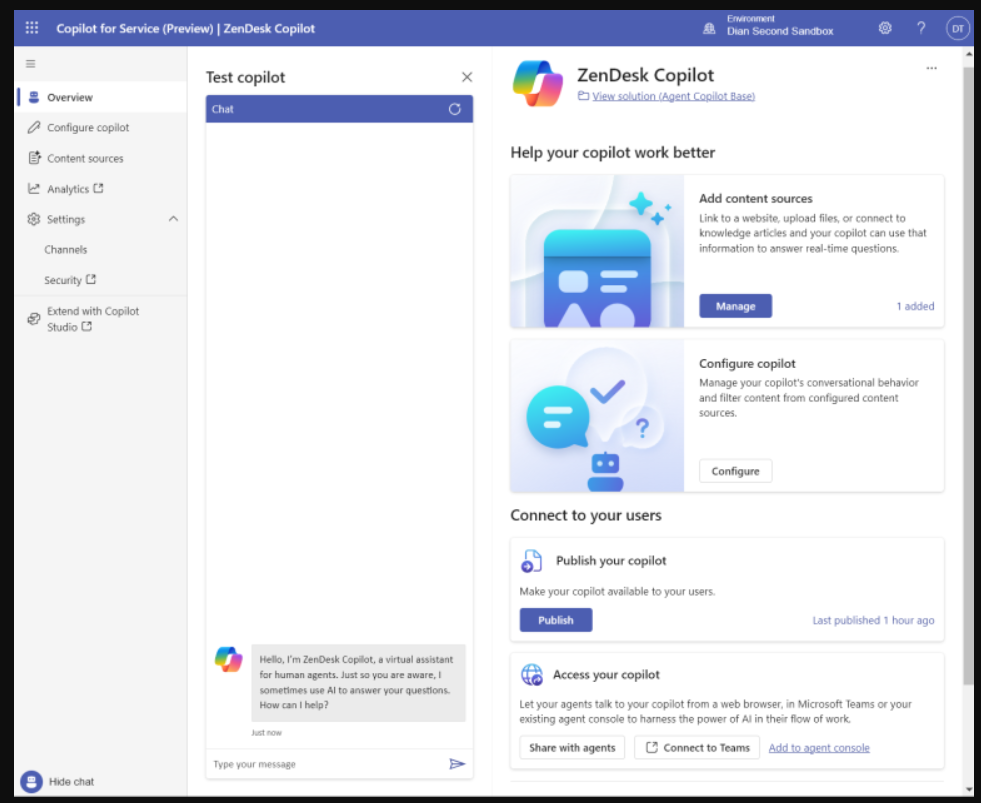
配置服务副本
当Copilot打开时,它将带您进入概述屏幕。在此屏幕上,您可以测试和发布您的复制副本,管理内容资源等。在屏幕的左侧,您会注意到与刚刚创建的副驾驶相关的不同选项。“配置副驾驶”区域允许您修改副驾驶的消息,如开始消息、“不匹配消息”(如果与代理向副驾驶询问的问题不匹配,则将向代理显示的消息)、“重新开始确认”消息、“重新启动消息”和“谢谢响应”消息。如果要添加其他内容源,可以从“内容源”菜单选项中执行此操作。在这里,您可以连接到其他第三方服务,如Salesforce、Service Now或Zendesk。您将在“客户互动服务”下方看到连接的服务及其连接状态。网站和SharePoint网站也可以从这里添加。请记住,要使用SharePoint或OneDrive作为源,您需要配置最终用户身份验证。最后,管理员还可以将文档作为源添加到Copilot。
就像在Copilot Studio中一样,有几个渠道可以发布您的Copilot,当前的选项是Microsoft Teams、自定义网站、移动应用程序和代理控制台。代理控制台允许您在ZenDesk等第三方应用程序中添加或嵌入Copilot。有关更多信息,请参阅Microsoft的这篇文章。如果你想进一步扩展副驾驶,你可以点击“使用副驾驶工作室扩展”,这将带你进入副驾驶工作室!从那里,您可以创建主题、添加实体,并利用Copilot Studio中的所有其他选项!我希望你能看到Copilot for Service的价值,我当然可以!这将改变那些将知识存储在第三方应用程序中的组织的游戏规则。我希望在某个时候,我们能够将这些第三方应用程序添加到现有的Dynamics 365 Copilots中!我希望你喜欢阅读这篇文章!请务必在下周再次查看新文章,或在此处订阅,以免错过下一篇文章!
- 登录 发表评论
- 16 次浏览
最新内容
- 1 month 1 week ago
- 1 month 1 week ago
- 1 month 4 weeks ago
- 1 month 4 weeks ago
- 1 month 4 weeks ago
- 1 month 4 weeks ago
- 1 month 4 weeks ago
- 1 month 4 weeks ago
- 1 month 4 weeks ago
- 1 month 4 weeks ago